Hur man ordnar om widgets i smarta stackar på iPhone och iPad
Obs: I nästa ämne du kommer att läsa kommer du att lära dig om: Hur man ordnar om widgets i smarta stackar på iPhone och iPad
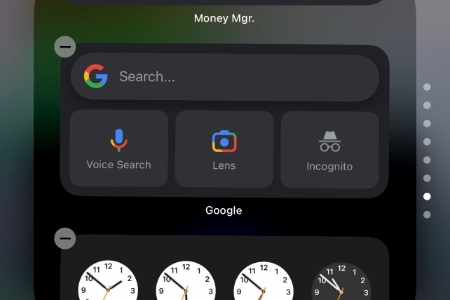
Smart Stack Widgets ger ett enkelt sätt att lägga till flera widgets på startskärmen utan att ta upp mycket utrymme. Smart Stacks är nu anpassningsbara, vilket innebär att du kan ordna om widgets i Smart Stacks på iPhone och iPad.
När Apple först lanserade Smart Stack, tillät det inte användare att ordna om widgetarnas position i stacken. Smart Stacks kommer automatiskt att ordna om widgets baserat på tid och andra faktorer.
På iOS 15 och iPadOS 15 har användare möjlighet att ordna om widgets i Smart Stacks, och det är väldigt enkelt att göra tack vare det nya Smart Smart redigeringsgränssnittet.
Dessutom kan användare aktivera och inaktivera Smart Rotation och Widget-förslag baserat på deras preferenser.
Det är väldigt enkelt att redigera och ordna om widgets i Smart Stack och du kan göra det genom att följa stegen nedan.
Fotsteg 1. Gå till läget Redigera startskärm genom att trycka länge på en ikon eller widget.
Fotsteg 2. Tryck på “+”-knappen i det övre vänstra hörnet av skärmen för att lägga till en ny smart bricka eller hitta en redan tillagd bricka.
Fotsteg 3. Klicka på Smart Stack för att öppna redigeringsgränssnittet för Smart Stack.
Fotsteg 4. Bläddra igenom Smart Stack-widgetarna för att hitta den widget du vill ordna om.
Fotsteg 5. Tryck länge på widgeten du vill flytta och dra den uppåt eller nedåt.
Fotsteg 6. Klicka slutligen på knappen Klar när du är klar med att redigera stacken.
Det är enkelt att lägga till en widget till en Smart Stack-widget. Följ stegen nedan.
Fotsteg 1. Tryck länge på Smart Stacks-widgeten och tryck på Redigera Stack.
Fotsteg 2. När du är på redigeringsgränssnittet för Smart Stack, tryck på “+”-knappen i det övre vänstra hörnet av skärmen.
Fotsteg 3. Hitta den widget du vill lägga till i widgetlistan.
Fotsteg 4. Tryck på widgeten och när den har lagts till i Smart Stack, flytta den uppåt eller nedåt.
Så här kan du ordna om widgets i Smart Stack. Du vet också redan hur du lägger till nya widgets till Smart Stacks.
Om du har några frågor angående den här guiden, låt oss veta i kommentarsfältet nedan.
